Добавете допълнителни часовници за различни часови зони в Windows 10
Ако работите с екипи, които се намират вразлични часови зони по целия свят, хубаво е да знаете какво е времето в техния регион. Ако дълго време сте потребител на Windows, вероятно вече сте запознати с добавянето на допълнителни часовници за различни часови зони.
Ако обаче сте нов за Windows или не сте го задалитова преди, ето как да добавите часовниците за допълнителна часова зона в системната област. Процесът е по принцип същият като в Windows 7 и 8, но искахме да ви дадем актуализация за Windows 10.
Windows 10 има различни графики за часовниците (и календара), които може да се интересувате и от проверката.
Добавете допълнителни часовници за различни часови зони в Windows 10
За да започнете, щракнете върху часовника на лентата на задачите вдолния десен ъгъл на екрана. Веднага ще видите новия потребителски интерфейс, включен в Microsoft, който показва времето и календара. Кръглите часовници ги няма и са заменени с модерен дигитален дизайн. От тук изберете Настройки за дата и час под календара.

Можете също да отидете до Настройки> Време и език> Дата и час, но този начин ви спестява няколко кликвания.
След това превъртете надолу и изберете Добавяне на часовници за различни часови зони.
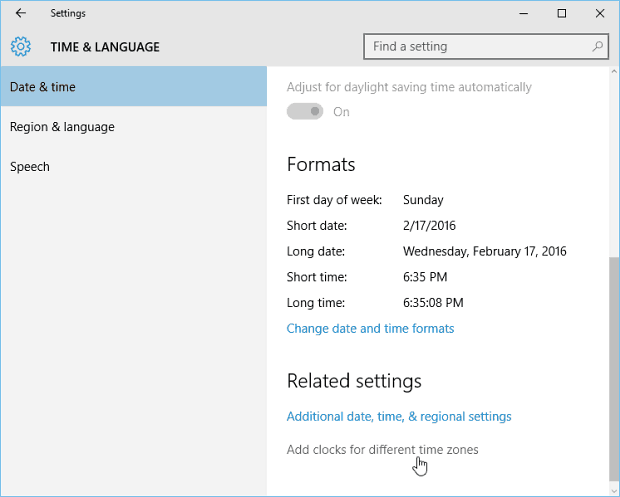
Сега в диалоговия прозорец Дата и час, подРаздел Допълнителни часовници, изберете полето Показване на този часовник и след това изберете часовата зона, която искате и дайте име и щракнете върху OK. Имайте предвид, че можете да добавите два допълнителни часовника.
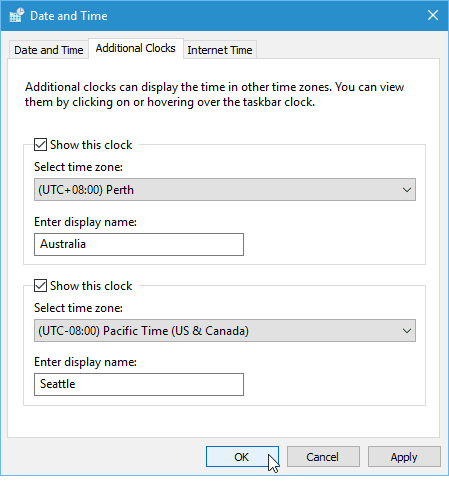
След като сте готови, щракнете върху часовника в системната област и ще видите един или два други часовника, които сте добавили, включително този за местното време.
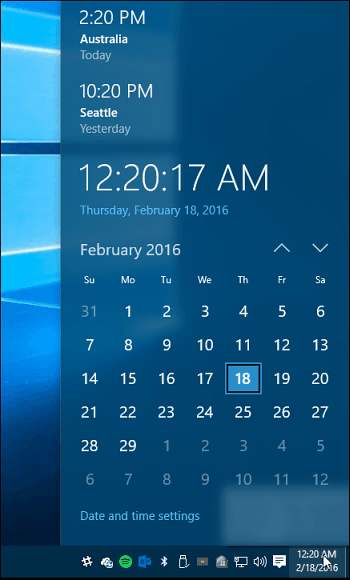
Когато задържите курсора на мишката върху часовника в системната област, всяка от добавените часови зони и имена на часовника ще се появи.
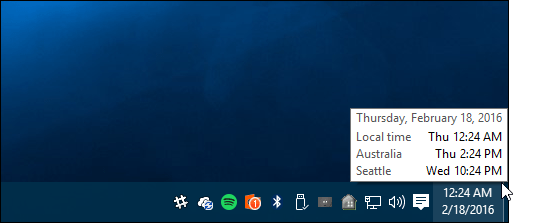
Ако искате да премахнете или промените часовите зони и часовниците, просто се върнете и направете необходимите корекции.
Харесва ли ви новия облик на часовниците в Windows 10? Уведомете ни в секцията за коментари по-долу.










Оставете коментар